Calcular a travessia
Upgrade your surveying experience with coding, linework, background maps, localization, and Traverse & Inverse tools
Este guia explica como usar a ferramenta Traverse no Emlid Flow e Emlid Flow 360 para criar uma nova geometria usando os dados de pontos existentes.
Visão geral
A ferramenta Traverse do Emlid Flow e Emlid Flow 360 permite que você crie um novo ponto usando os dados do ponto conhecido. Tudo o que você precisa para criar um novo ponto é especificar sua localização em relação ao ponto conhecido, inserindo valores de distância, azimute e diferença de altura.
A ferramenta pode ajudá-lo em projetos como:
- Transferência de um plano de levantamento para um local real: transferência de um plano de levantamento, como descrições de geometria de coordenadas, para recriar com precisão os recursos no local.
- Projeto rápido no campo: alguns projetos podem ser imperfeitos e simplesmente não conter todos os pontos necessários. Se você estiver construindo um objeto retangular, como uma piscina, precisará apenas de uma coordenada de canto e os outros três pontos poderão ser construídos no Emlid Flow 360.
- Cálculo de pontos inacessíveis: Você pode usar o Traverse para obter as coordenadas de um ponto que não pode ser medido de fato. Por exemplo, se algo for colocado sobre o ponto ou se algo bloquear a visão do céu no local.
Dependendo do sistema de coordenadas (SC) usado em seu projeto, diferentes tipos de distância e azimute são usados nos cálculos:
| Tipo de SС | Tipo de distância | Tipo de azimute |
|---|---|---|
| SC global | Distância terrestre | Azimute norte verdadeiro |
| CS local | Distância cartográfica | Azimute norte cartográfico |
Consulte nosso guia Introdução ao sistema de coordenadas para saber mais sobre os tipos de distância e azimute em diferentes CSs.
Fluxo de trabalho
- Emlid Flow
- Emlid Flow 360
Para aplicar a ferramenta Traverse no aplicativo Emlid Flow, siga estas etapas:
-
Abra o projeto no Emlid Flow.
-
Toque no botão de ferramentas no canto inferior esquerdo da tela.
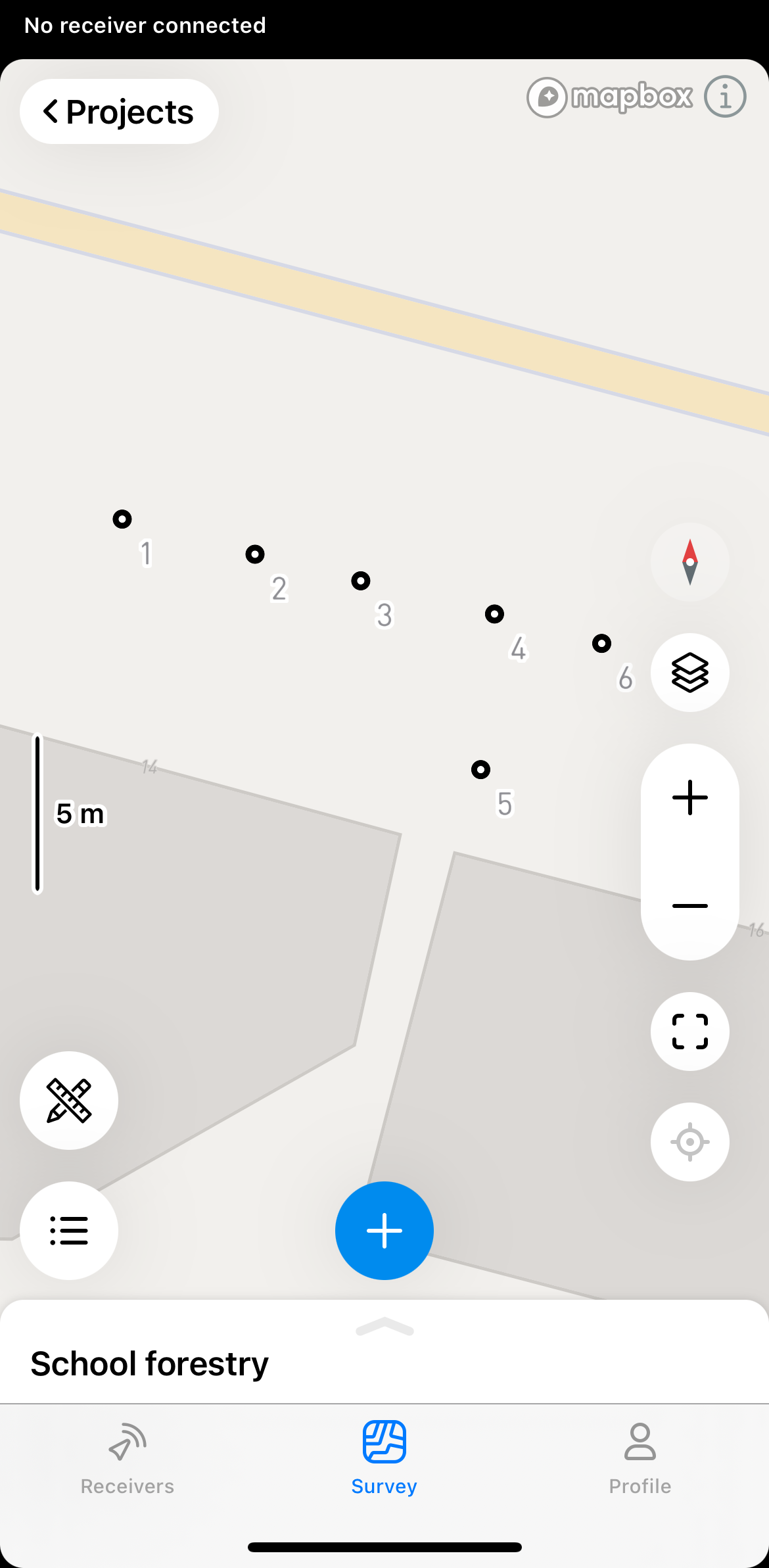
-
Toque em Traverse.
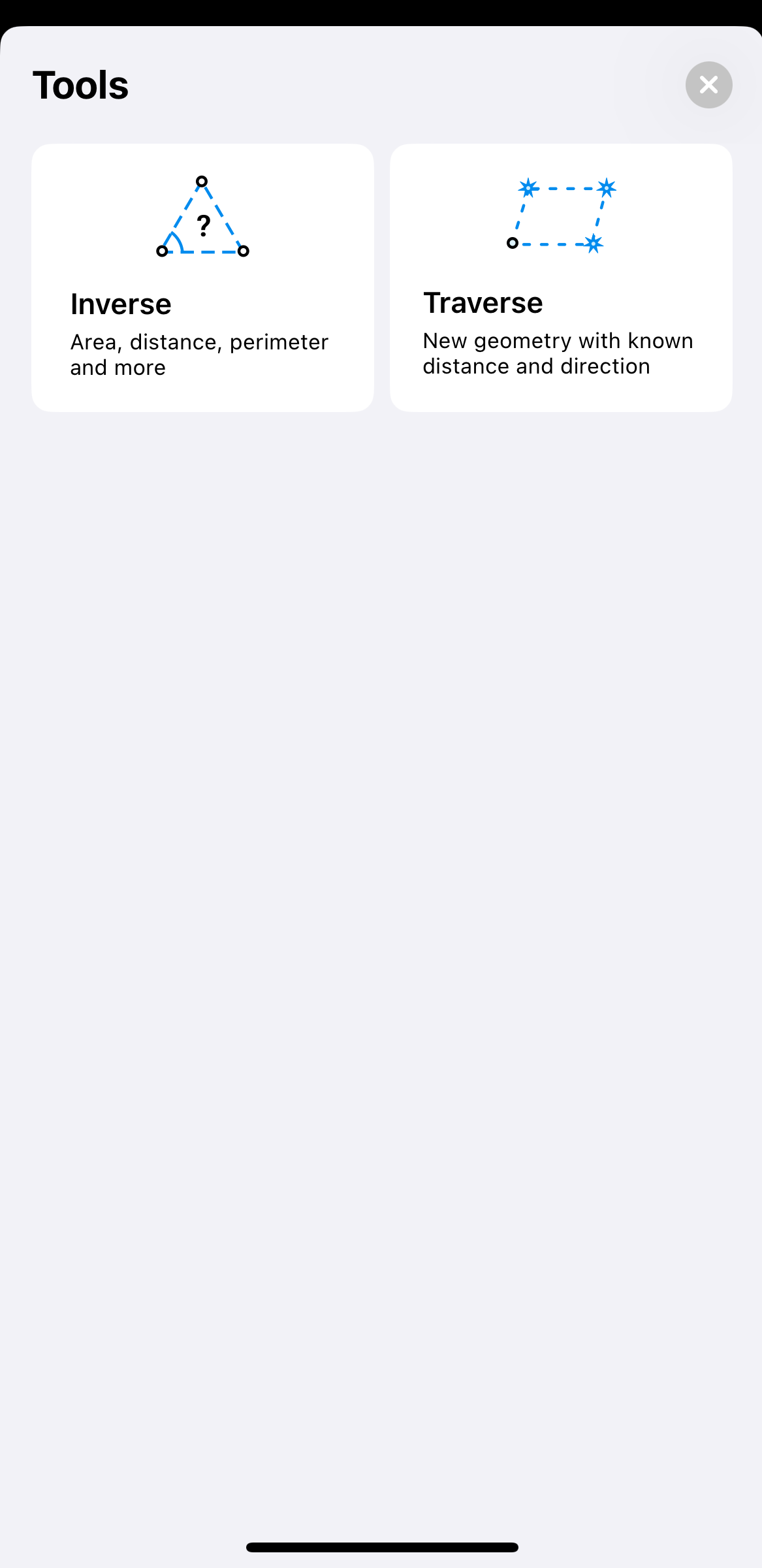
-
Selecione um ponto de partida no mapa ou na lista.
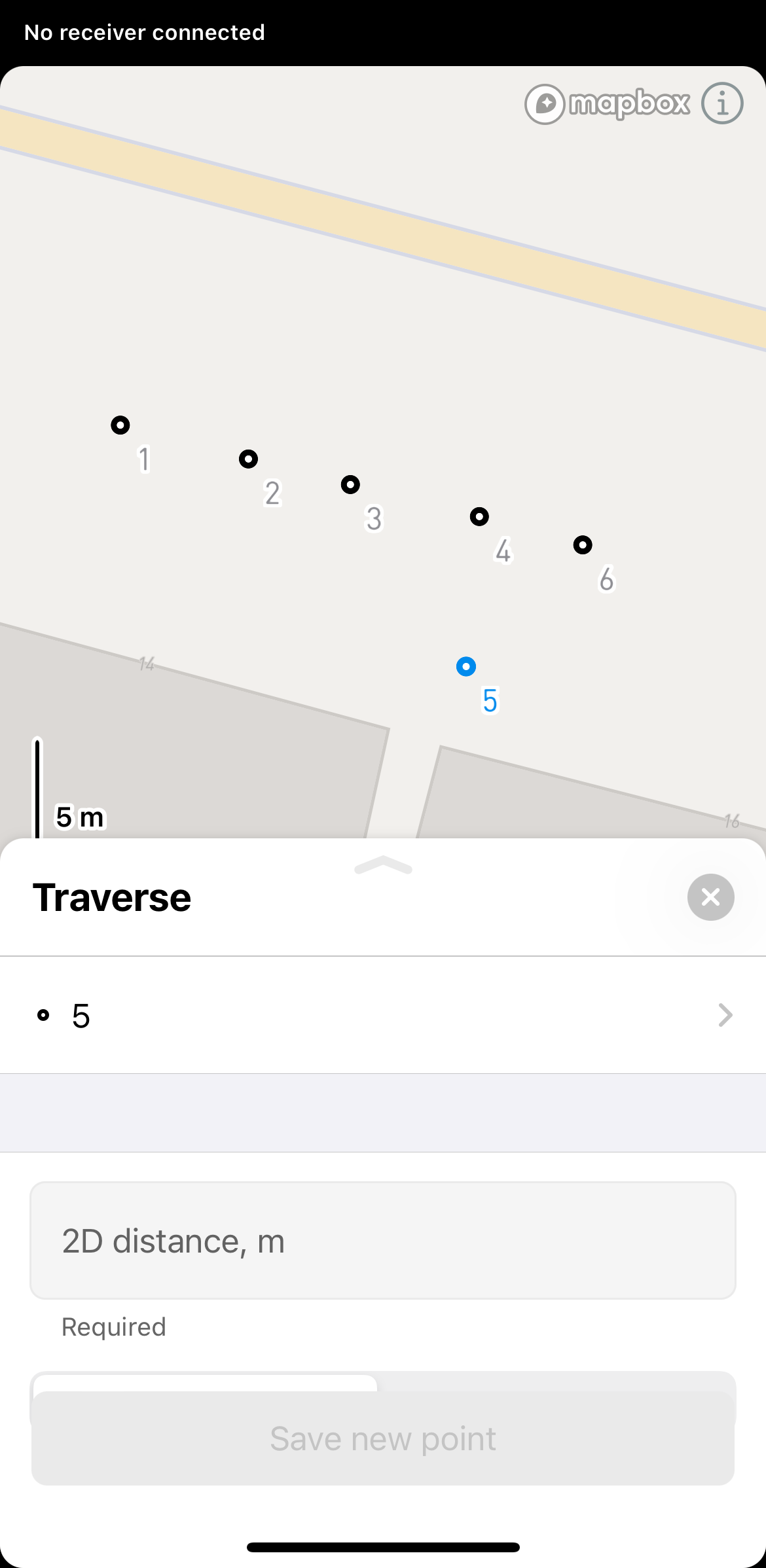
-
Deslize a gaveta para cima para inserir os dados de um novo ponto.
-
Digite a distância, a direção (azimute) e a diferença de altura a partir desse ponto para criar um novo ponto.
noteA distância deve começar em 0.
A direção (azimute) deve estar no intervalo de 0 a 360 e pode estar no formato DD ou DMS.
 tip
tipPara criar um design rápido quando a direção inicial é conhecida, você pode simplesmente adicionar o ângulo necessário nos próximos cálculos. Por exemplo, seu primeiro ponto é calculado com o azimute de 34; se você precisar construir um quadrado, adicione 90 a cada vez, de modo que ele será 124, 214 e assim por diante.
-
Toque em Salvar novo ponto.
-
Digite o nome, preencha a descrição e atribua um código para seu novo ponto.
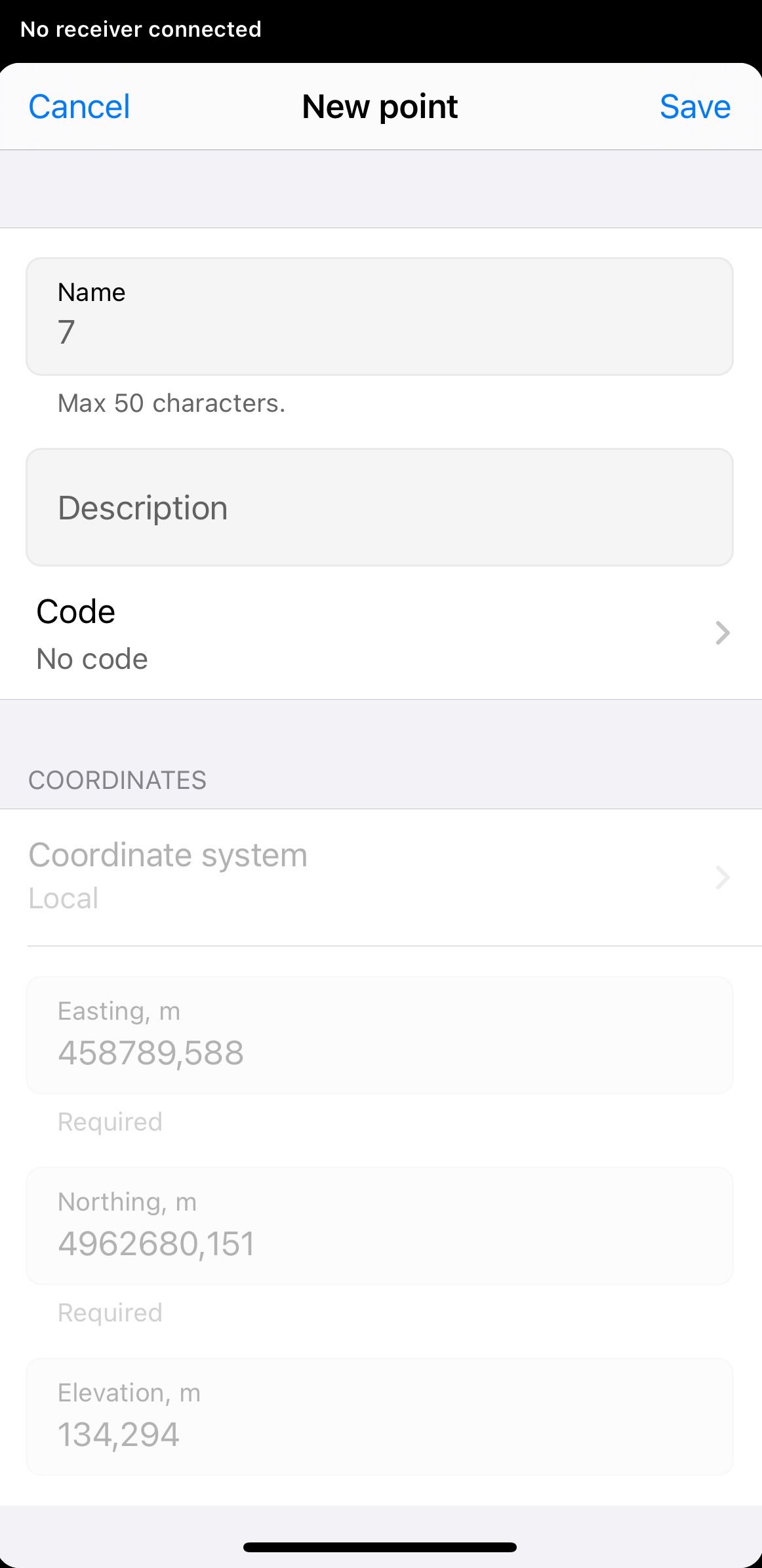 tip
tipSe você selecionar uma linha como o código de levantamento para os novos pontos, poderá usar o recurso Criar linha para uni-los em uma linha.
-
Toque em Save (Salvar) no canto superior direito. Agora seu novo ponto foi salvo em seu projeto.
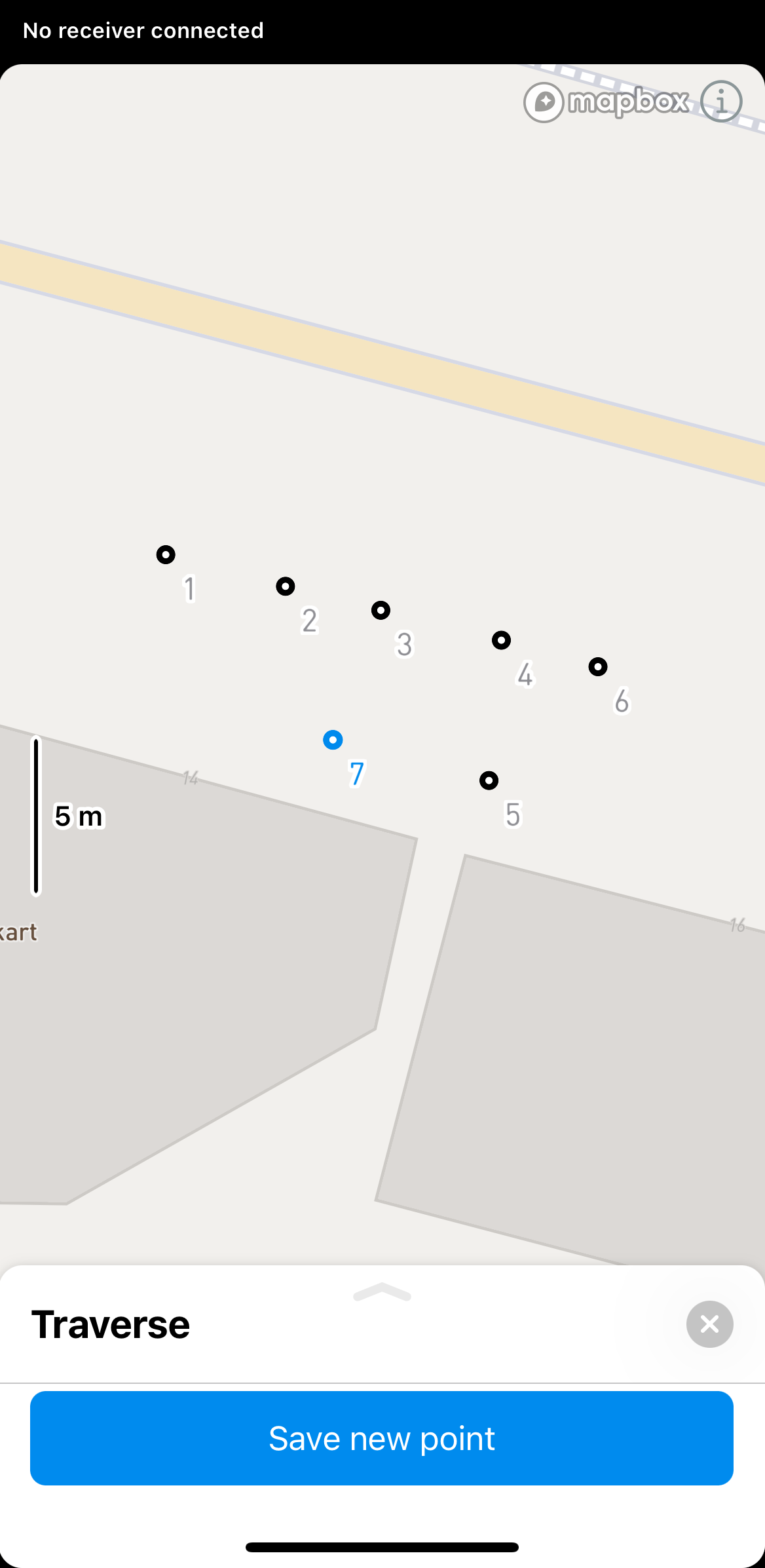
-
Para sair do modo de cálculo Traverse, toque em Cancel (Cancelar) no canto superior direito da gaveta.
Para aplicar a ferramenta Traverse no aplicativo Emlid Flow 360, siga estas etapas:
-
Abra o projeto no Emlid Flow 360.
-
Toque em Traverse na parte superior da tela.
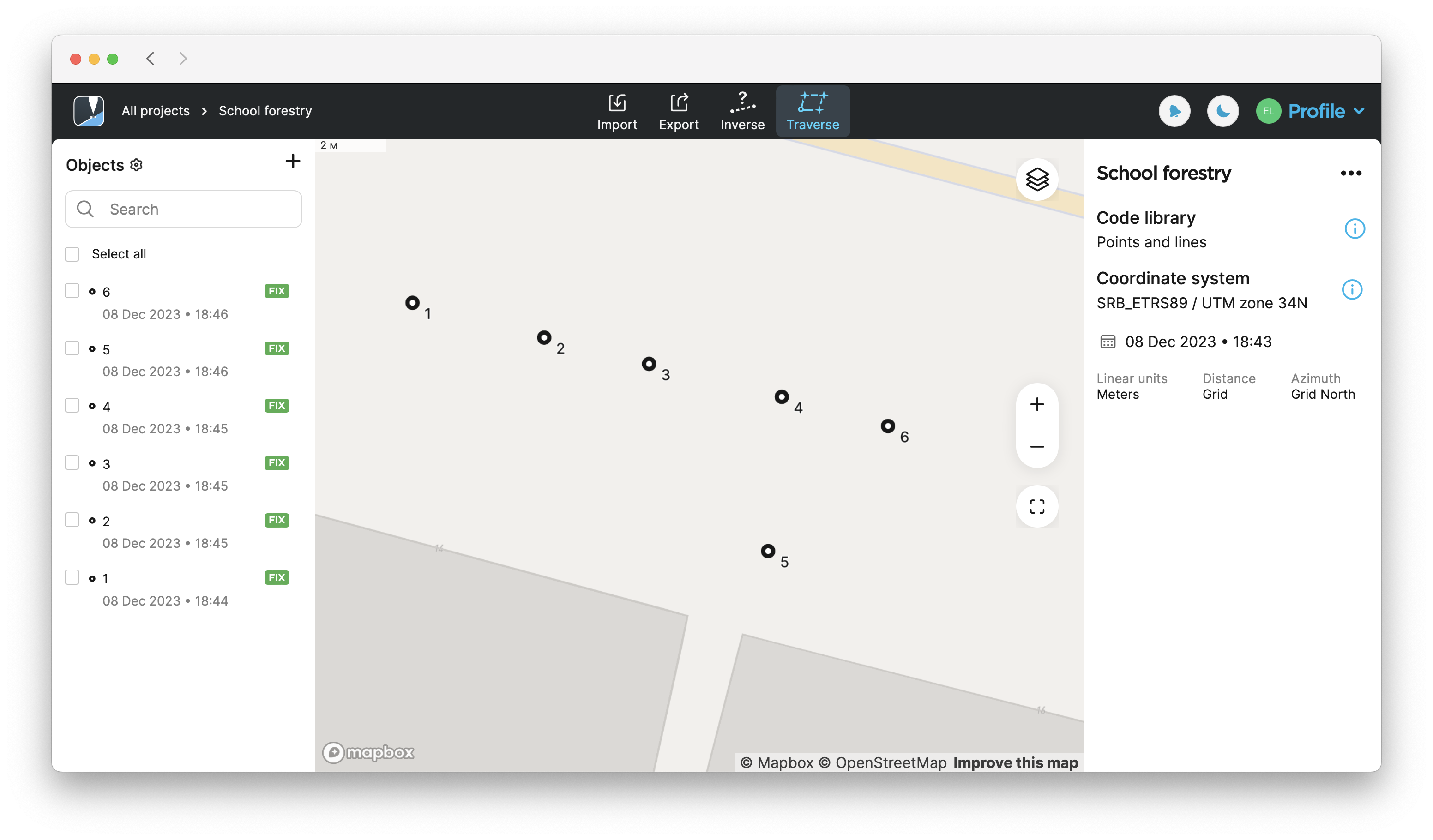
-
Selecione um ponto de partida no mapa ou na lista.
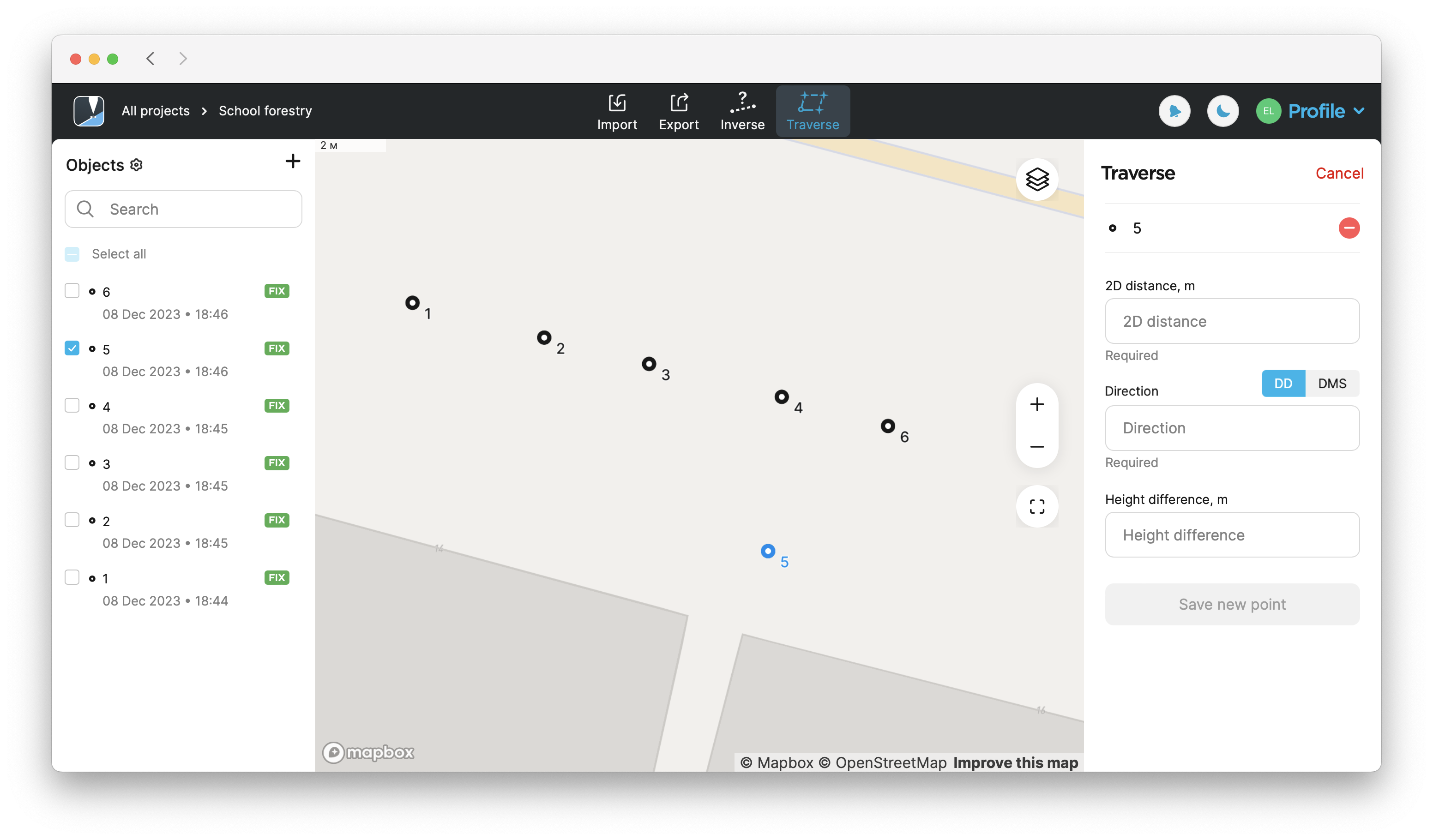
-
Digite a distância, a direção (azimute) e a diferença de altura a partir desse ponto para criar um novo ponto. Toque em Salvar novo ponto.
noteA distância deve começar em 0.
A direção (azimute) deve estar no intervalo de 0 a 360 e pode estar no formato DD ou DMS.
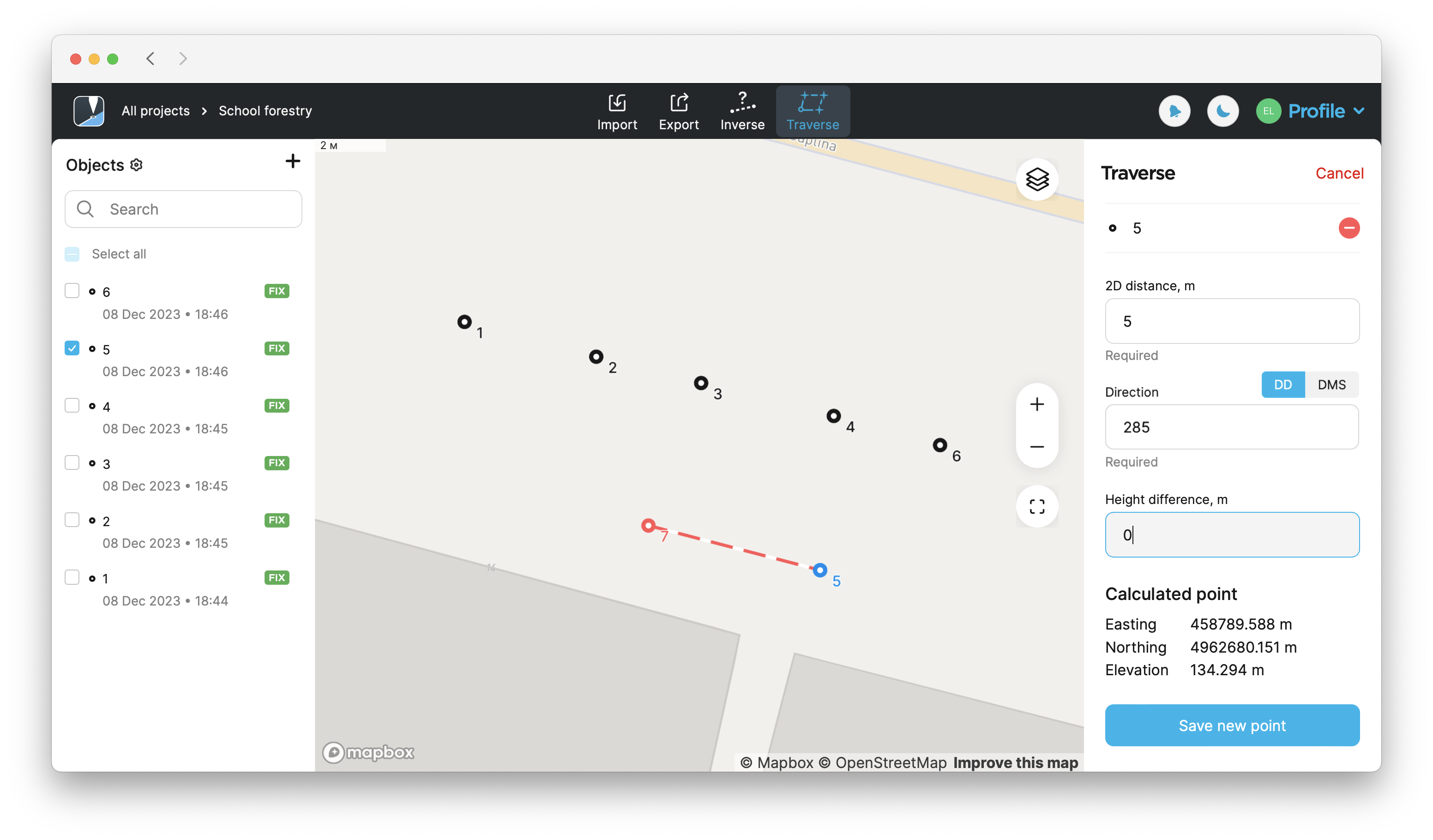
Para criar um design rápido quando a direção inicial é conhecida, você pode simplesmente adicionar o ângulo necessário nos próximos cálculos. Por exemplo, seu primeiro ponto é calculado com o azimute de 34; se você precisar construir um quadrado, adicione 90 a cada vez, de modo que ele será 124, 214 e assim por diante.
-
Digite o nome, preencha a descrição e atribua um código para seu novo ponto.

Se você selecionar uma linha como o código de levantamento para os novos pontos, poderá usar o recurso Criar linha para uni-los em uma linha.
-
Toque em Salvar ponto. Agora seu novo ponto foi salvo em seu projeto.
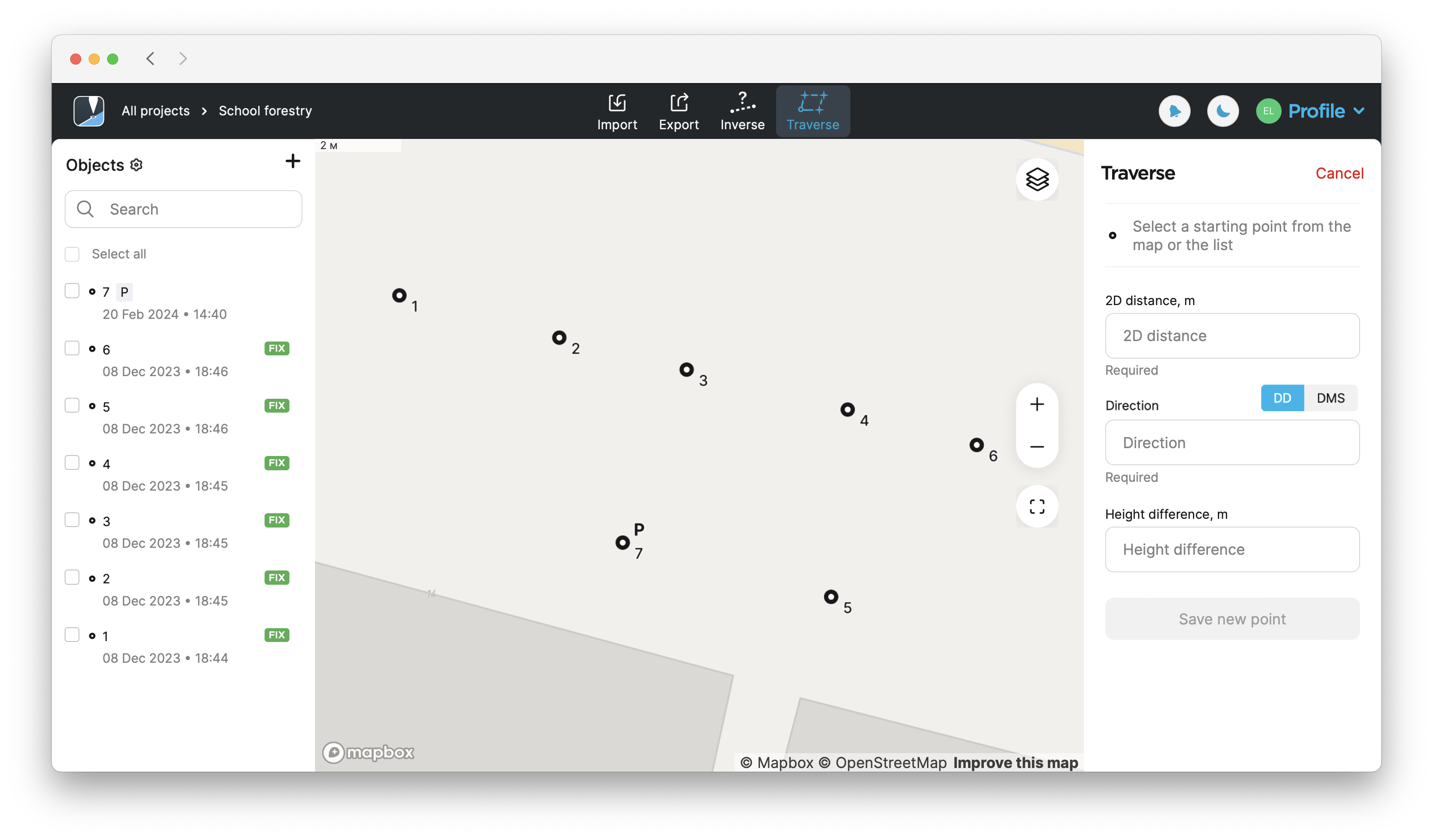
-
Para sair do modo de cálculo Traverse, toque em Cancel (Cancelar) no canto superior direito.
Guia em vídeo
Check out the workflow in the video below: